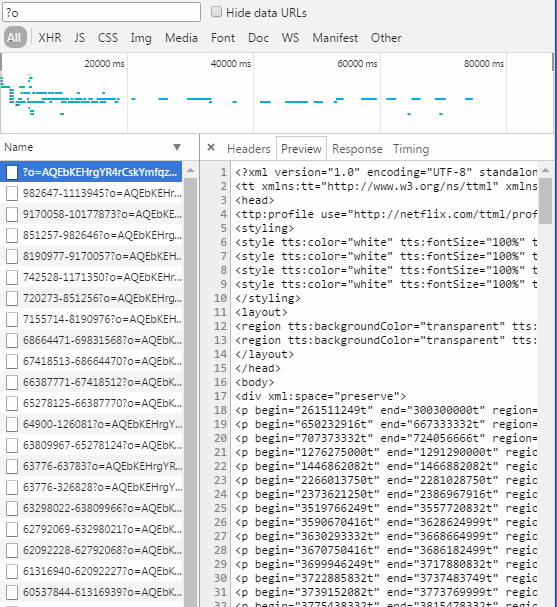netflix vers srt
- Obtenez les sous-titres de Netflix (fichiers
.xml dfxp ou .vtt ), YouTube ou d'autres sources. - Convertissez-les en
.srt
- Remarque : Il existe un didacticiel vidéo couvrant toutes les instructions étape par étape sur YouTube sur la façon de télécharger et de convertir les sous-titres de Netflix à l'aide de Windows et de Google Chrome.
Obtenez les sous-titres :
N'hésitez pas à créer une Pull Request en ajoutant des captures d'écran pour chaque étape/méthode qui vous convient le mieux.
Depuis Netflix : méthode 1
- Vous avez besoin de l'un des navigateurs Web suivants :
- Google Chrome
- Firefox
- Safari
- Microsoft Bord
- Opéra
- Installez Tampermonkey, liens ci-dessous :
- Extension Chrome
- Module complémentaire Firefox
- Comment faire pour Safari
- Module complémentaire Microsoft Edge
- Module complémentaire Opéra
- Installez Netflix - script de téléchargement de sous-titres pour Tampermonkey.
- Pour télécharger le fichier de sous-titres depuis Netflix, ouvrez l'épisode dans Netflix et téléchargez-le en cliquant sur "Télécharger les sous-titres de cet épisode" .
Depuis Netflix : méthode 2
Vous avez besoin de Google Chrome. non testé sur d'autres navigateurs Web
- Ouvrez les outils de développement. Ceci est généralement réalisé soit :
- En appuyant sur
Cmd + Alt + i . - En appuyant sur
F12 .
- Accédez à l’onglet Réseau dans les outils de développement.
- Chargez votre film/épisode.
- Sélectionnez le sous-titre souhaité.
- Dans les outils de développement, triez par nom et recherchez un fichier avec
?o= au début du nom (voir l'image ci-dessous).
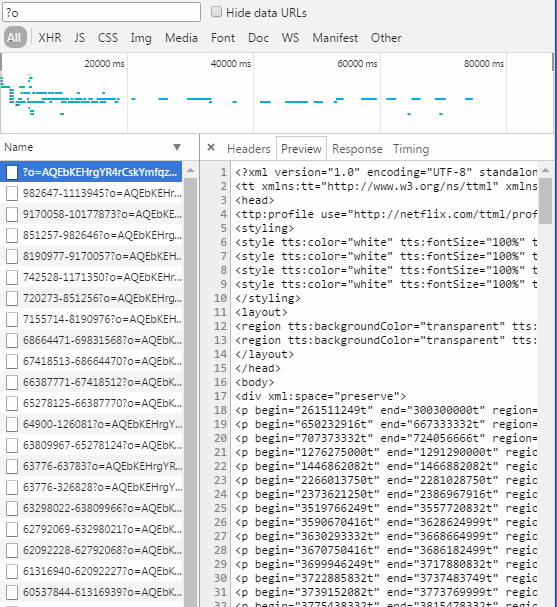
Depuis Netflix : méthode 3
Les informations sont extraites de ce post.
Vous avez besoin du module complémentaire FireFox et AdblockPlus. non testé sur d'autres navigateurs
- Démarrez Netflix et votre film/épisode (le flux est actif !)
- Démarrez AdblockPlus, ouvrez les éléments bloquables
- Rechercher : dfxp (par exemple >> #.nflximg.com/#/#/########.dfxp?v=1&e=#########&t=######_ #####&random=1234567890)
- ouvrez le dfxp dans une nouvelle fenêtre
- Enregistrer sous
Depuis YouTube
- Installez youtube-dl (disponible pour Windows, Mac et Linux)
- Téléchargez les abonnements à partir de l'URL YouTube que vous aimez, par exemple
youtube-dl --all-subs "https://www.youtube.com/watch?v=VHNfvFOBC0A" - Les sous-titres doivent être téléchargés dans le même dossier où la commande a été exécutée. Par exemple
NameOfTheVideo VHNfvFOBC0A.ca.vtt, NameOfTheVideo VHNfvFOBC0A.tlh.vtt - S'il vous manque une langue, vérifiez qu'elle est effectivement disponible. Par exemple,
youtube-dl --list-subs "https://www.youtube.com/watch?v=VHNfvFOBC0A"
Convertissez-les en .srt
- Obtenez python (testé sous python 2.7, 3.3 et plus récent). Si vous avez Mac ou Linux, vous pouvez ignorer cette étape
- Clonez ce référentiel ou téléchargez
to_srt.py - Exécutez le script dans le terminal (tapez
python to_srt.py depuis le terminal sur le dossier que vous avez to_srt.py )- Copiez vos fichiers de sous-titres dans le même répertoire que
to_srt.py- Ou utilisez
-i INPUT_PATH et -o OUTPUT_PATH pour les emplacements de fichiers personnalisés
- Tous les fichiers
.xml et .vtt du répertoire d'entrée généreront un fichier .srt converti sur celui de sortie
- Apprécier! (Et mettez le repo en vedette si vous l'avez aimé ;D)
Pourquoi ce référentiel ?
Le lecteur VLC ne pouvait pas reproduire ce type de sous-titres XML et je n'ai trouvé aucun outil capable de transformer facilement les fichiers XML dans un format approprié (par exemple SubRip ( .srt )) sous Linux ou Mac. J'ai reçu une demande pour WebVTT ( .vtt ) et j'ai fait de même.
À FAIRE
- Analyse de fichiers plus robuste que quelques expressions rationnelles rapides et sales.
- Version Javascript/Web afin que cela puisse être fait entièrement via un navigateur.
- De vrais tests. La façon de le "tester" maintenant consiste à exécuter
python to_srt.py -i samples -o samples à partir du répertoire racine du projet et à vérifier les résultats .srt (ou python3 to_srt.py -i samples -o samples ). - Créez un package pip pour cela.
- Plus de captures d'écran pour que la section « Obtenir les sous-titres » soit plus facile à suivre.
Note:
En aucun cas, j’encourage toute sorte d’activité illégale. Veuillez connaître vos lois locales et demander l'autorisation écrite des propriétaires de contenu (par exemple Netflix, YouTube) si nécessaire.